Top 12 câu hỏi quan trọng nên biết để bắt đầu với Power BI
Power Bi là một công cụ phân tích dữ liệu giúp việc tạo báo cáo trở nên dễ dàng, nhanh chóng và đúng đắn hơn bao giờ hết. Tuy nhiên, bạn đã hiểu rõ về công cụ này chưa? Nếu chưa, hãy cùng Gitiho tìm hiểu 12 câu hỏi cơ bản về Power BI mà bạn nên biết để thành thạo công cụ này nhé!
Thành thạo Microsoft PowerBI để Trực quan hóa và Phân tích dữ liệu
799,000đ 1,500,000đ
Top 12 câu hỏi quan trọng bạn nên biết về phần mềm phân tích dữ liệu Power BI
Câu 1: Khái niệm cơ bản về Power BI
Power BI là một phần mềm phân tích dữ liệu thuộc nhóm kinh doanh thông minh (Business Intelligence) của Microsoft, được sử dụng phổ biến để chia sẻ dữ liệu và tạo báo cáo. Vai trò nâng cao và tối ưu việc trực quan hóa dữ liệu thành các báo cáo hỗ trợ phân tích dữ liệu và ra quyết định.
Power BI là một phần mềm thân thiện với người dùng, cung cấp giao diện người dùng đồ họa hấp dẫn với trực quan hóa trực quan. Người dùng doanh nghiệp có thể thu thập dữ liệu từ nhiều nguồn dữ liệu cùng một lúc và làm việc với nó để tạo báo cáo để phân tích.
Power BI được tích hợp trên nhiều nền tảng như nền tảng đám mây và nền tảng di động, vì vậy người dùng dễ dàng sử dụng, chia sẻ các báo cáo hay bảng điều khiển Power BI cho đồng nghiệp của mình và họ có thể tương tác với nó bằng cách lọc và sử dụng các bộ xử lý theo nhu cầu bản thân.
Tóm lại, Power BI là một nền tảng kinh doanh thông minh không thể thiếu dành cho doanh nghiệp với chức năng tạo và chia sẻ báo cáo để phân tích dữ liệu.
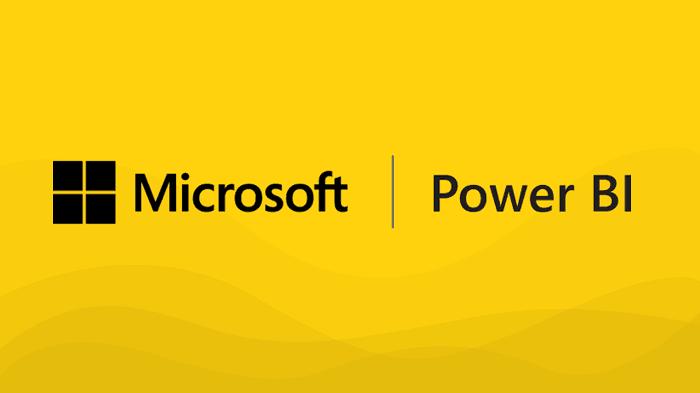
Câu 2: Power BI Desktop là gì?
Power BI Desktop là ứng dụng của Microsoft Windows cho Power BI mà bạn có thể sử dụng miễn phí trên mọi thiết bị như máy tính xách tay, máy tính để bàn.
Power BI Desktop bao gồm nhiều hình ảnh, biểu đồ, trực quan hấp dẫn cũng như tương tác để thể hiện dữ liệu bằng đồ họa trong báo cáo và các chức năng như nhập, xóa, thiết kế và mô hình hóa dữ liệu.
Câu 3: Nguồn dữ liệu cho Power BI Desktop từ đâu?
Tính năng Get Data (nhận dữ liệu) nằm trên thanh công cụ của trang chính Power BI Desktop, cung cấp kết nối dữ liệu cho một số nguồn dữ liệu khác nhau. Bạn có thể nhấp vào tùy chọn này để kết nối Power BI Desktop với nguồn dữ liệu mong muốn.
Tất cả các tệp dữ liệu trên hệ thống cục bộ, tệp Excel, Cơ sở dữ liệu Azure SQL, Facebook, Google Analytics hay bộ dữ liệu Power BI đều được tương thích với Power BI và bạn dễ dàng kết nối với các nguồn này dựa trên hệ thống đám mây, nguồn dữ liệu tại chỗ bằng cách sử dụng cổng, dịch vụ trực tuyến, trực tiếp kết nối.
Một số nguồn dữ liệu thường được sử dụng trong Power BI:
- Tệp: Excel, Văn bản / CSV, XML, PDF, JSON, thư mục, SharePoint.
- Cơ sở dữ liệu: Cơ sở dữ liệu SQL Server, Cơ sở dữ liệu truy cập, Cơ sở dữ liệu Oracle, Cơ sở dữ liệu SAP HANA, IBM, MySQL, Teradata, Impala, Amazon Redshift, Google BigQuery, v.v.
- Power BI: Bộ dữ liệu Power BI, cơ sở dữ liệu Power BI.
- Azure: Azure SQL, Kho dữ liệu Azure SQL, Dịch vụ phân tích Azure, Azure Data Lake, Azure Cosmos DB, v.v.
- Dịch vụ trực tuyến: Salesforce, Azure DevOps, Google Analytics, Adobe Analytics, Dynamics 365, Facebook, GitHub, v.v.
- Khác: Tập lệnh Python, ngôn ngữ R, Web, Spark, tập tin Hadoop (HDFS), ODBC, OLE DB, Active Directory, v.v.
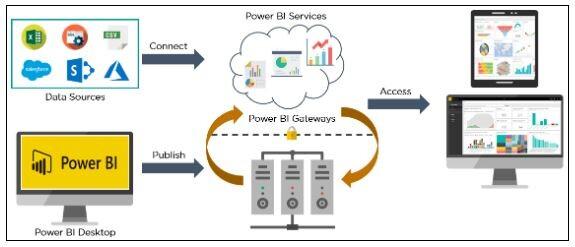
Câu 4: Các bộ lọc chính trong Power BI là gì?
Có 3 mức cấp độ trong bộ lọc của Power BI:
- Bộ lọc mức trực quan hóa (Visualization): Đây là bộ lọc được áp dụng trực tiếp trên từng trực quan hóa. Chúng được áp dụng trên cả dữ liệu và các điều kiện tính toán được sử dụng.
- Bộ lọc cấp trang (Page): Bộ lọc cấp trang được áp dụng trên một trang cụ thể trong báo cáo. Có nghĩa là bạn có thể áp dụng các điều kiện lọc khác nhau trên mỗi trang khác nhau trong một báo cáo bao gồm nhiều hơn một trang và mỗi trang trong báo cáo có thể có một tập hợp các điều kiện lọc khác nhau.
- Bộ lọc cấp báo cáo (Report): Bộ lọc này được áp dụng cho toàn bộ các trang trong báo cáo.
Xem thêm: Hướng dẫn cách dùng hàm REPLACE trong Power BI DAX
Câu 5: Báo cáo trong Power BI là gì?
Tập hợp và kết hợp các loại hình ảnh trực quan cùng một chủ đề được gọi là báo cáo trong PowerBI, chúng được thể hiện dưới dạng đồ họa và có cấu trúc của các bộ dữ liệu được sử dụng trong phân tích. Tất cả các thông tin, hiểu biết dữ liệu đều được trình bày trong báo cáo một cách rõ ràng, dễ nhìn, dễ hiểu.
Người dùng có thể dễ dàng chia sẻ và xuất bản các báo cáo được tạo trong Power BI với những người dùng khác thông qua trang web Power BI Desktop và Power BI, nền tảng dựa trên hệ thống đám mây và nền tảng di động.
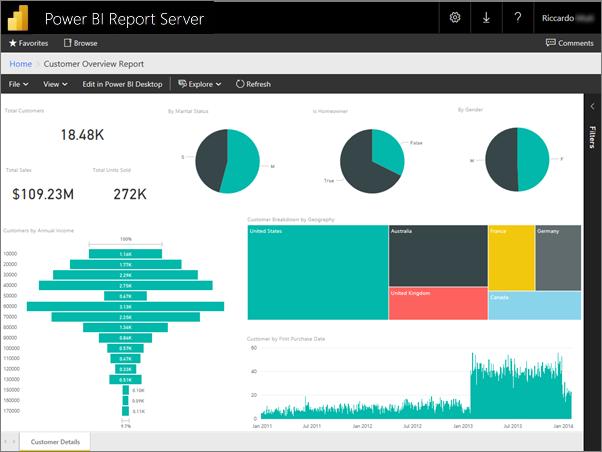
Câu 6: Power BI Service là gì?
Các dịch vụ của Power BI (Power BI Service) hay còn được gọi là “Power BI.com”, “Power BI Workspace”, “Power BI Site” and “Power BI Web Portal” hoạt động dựa trên đám may cung cấp tính năng chia sẻ, xem các báo cáo và bảng điều khiển trên các nền tảng dựa trên đám mây như trang web Power BI (Workspace). Tất cả những người được chia sẻ đều có thể truy cập báo cáo Power BI và phân tích chúng ngay trên trang web Power BI bằng email công việc. Dịch vụ Power BI có sẵn trong ba phiên bản: phiên bản miễn phí, phiên bản Pro và phiên bản Premium.
Câu 7: Có tất cả bao nhiêu phiên bản Power BI?
Tính đến nay, Microsoft cung cấp cho người dùng ba phiên bản Power BI là: Power BI Desktop, Power BI Pro và Power BI Premium, trong đó:
- Power BI Desktop: Power BI Desktop là công cụ phát triển, phân tích và xuất bản báo cáo miễn phí của Microsoft Power BI. Nền tảng này cho phép người dùng tương tác, kết nối với nhiều nguồn dữ liệu, chuyển đổi, chỉnh sửa dữ liệu, trực quan hóa và tạo báo cáo.
- Power BI Pro: Power BI Pro là một công cụ tự phục vụ hiện đại có giá 9.99$ một tháng cho mỗi người dùng, bao gồm các tính năng nâng cao để cộng tác, xuất bản, chia sẻ báo cáo và phân tích đặc biệt.
- Power BI Premium: Power BI Premium là một giải pháp dành cho doanh nghiệp với các tính năng và công cụ để phân tích nâng cao, hỗ trợ dữ liệu lớn, báo cáo tại chỗ và đám mây. Bên cạnh đó, Power BI Premium còn cung cấp các thiết bị lưu trữ và điện toán đám mây chuyên dụng. Vì vậy, phiên bản này có giá 4.95$ một tháng cho mỗi tài nguyên lưu trữ và điện toán đám mây chuyên dụng.
Xem thêm: POWER BI - CÔNG CỤ PHÂN TÍCH DỮ LIỆU DÀNH CHO DOANH NGHIỆP
Câu 8: Các thành phần chính của Microsoft Power BI?
- Power Query: Kết hợp và chuyển đổi dữ liệu
- Power BI Desktop: Công cụ phát triển đồng hành
- Power BI Mobile: Phiên bản dành cho điện thoại có các hệ điều hành Android, iOS, Windows
- Power Pivot: Mô hình hóa dữ liệu dạng bảng trong bộ nhớ
- Power View: Xem trực quan hóa dữ liệu
- Power Map: Hiển thị dữ liệu không gian địa lý 3D
- Power Q&A: Hỏi đáp ngôn ngữ tự nhiên với Power BI
Câu 9: Có bao nhiêu chế độ xem dữ liệu trong Power BI?
Trong Power BI Desktop cung cấp cho bạn 3 chế độ xem (trên khung dọc bên trái) tập dữ liệu của mình.
- Report View (chế độ xem báo cáo) nghĩa là tất cả thiết kế trong báo cáo của bạn để phân tích dữ liệu. Bạn dễ dàng tạo một báo cáo gồm nhiều trang và thêm các Visuals vào khung trống bằng cách sử dụng dữ liệu từ bộ dữ liệu của mình.
- Data View (chế độ xem dữ liệu) là chế độ xem và định dạng các bảng dữ liệu trong bộ dữ liệu của mình.
- Model View là chế độ này giúp bạn có thể tạo các mô hình dữ liệu bằng cách thiết lập mối quan hệ giữa các bảng dữ liệu, các sự kết hợp sẽ làm cho các báo cáo tương tác và phản ứng nhanh hơn.
Câu 10. Dữ liệu Power BI được lưu trữ ở đâu?
Tất cả dữ liệu trong Power BI từ các nguồn dữ liệu khác nhau được lưu trữ ở một trong hai bảng sau:
- Bảng thực tế (Fact Table) là bảng chính của lược đồ chứa tất cả các giá trị đo (dữ liệu định lượng). Nó bao gồm các khóa chính và tất cả các bảng kích thước được liên kết với bảng thực tế. Bảng thực tế thường không được chuẩn hóa.
- Bảng kích thước (Dimension Table) là một bảng trong cơ sở dữ liệu chứa tất cả các giá trị thuộc tính (thông tin về dữ liệu) cho dữ liệu được lưu trữ trong bảng thực tế. Mỗi bảng kích thước trong lược đồ được liên kết với bảng thực tế.
Câu 11: Slicer trong Power BI là gì?
Slicer là các bộ lọc trực quan trong trang báo cáo Power BI. Bạn có thể dễ dàng sắp xếp và lọc thông tin trên một báo cáo bằng Slicer. Không giống như các bộ lọc, Slicer cho phép bạn chọn các giá trị trên bộ xử lý được trình bày dưới dạng trực quan trong khi đang phân tích dữ liệu trong báo cáo.
Ví dụ: Trong báo cáo phân tích bán hàng, bạn có thể tạo một Slicer lát trong nhiều năm, để chọn năm mà bạn muốn xem các số liệu bán hàng như 2018, 2019, 2020. Hình ảnh báo cáo sẽ tự động và thay đổi ngay lập tức để hiển thị thông tin cho năm đã chọn.
Xem thêm: Hướng dẫn cách thêm dữ liệu vào Power BI nhanh chóng nhất
Câu 12. Quy trình cơ bản để làm việc với Power BI như thế nào?
- Kết nối với dữ liệu:
Bước đầu tiên bạn cần làm khi chúng ta bắt đầu làm việc trên Power BI Desktop là kết nối với nguồn dữ liệu và thêm dữ liệu bằng tùy chọn Get Data trên thanh menu. Tại đây, bạn dễ dàng chọn và kết nối với nguồn dữ liệu từ một danh sách dài các nguồn dữ liệu có sẵn.
- Chuyển đổi và chỉnh sửa dữ liệu:
Ngay sau khi bạn kết nối thành công với nguồn dữ liệu, bạn có thể chuyển đổi và chỉnh sửa dữ liệu của mình với Power Query Editor. Trong Power Query Editor, bạn thực hiện đổi tên bảng, thay đổi loại dữ liệu, xóa hoặc thêm cột, áp dụng các bộ lọc và kết hợp dữ liệu từ nhiều nguồn.
- Tạo trực quan hóa:
Khi dữ liệu được chuyển đổi và được tải vào Power BI Desktop, bạn có thể tạo trực quan hóa bằng mô hình dữ liệu và sau đó sẽ nhận được một tập hợp các trực quan hóa (Visuals) trong khung trực quan được đưa ra ở trên cùng bên phải.
- Tạo báo cáo:
Bộ công cụ hoàn hảo để tạo báo cáo hấp dẫn và nhiều thông tin được Power BI Desktop cung cấp. Báo cáo Power BI bao gồm một hoặc nhiều trang (Page) là một tập hợp các hình ảnh trực quan (Visuals), cùng nhau cung cấp một tài khoản thông tin và cái nhìn sâu sắc về dữ liệu đã nhập.
- Chia sẻ báo cáo:
Sau khi tạo báo cáo trong Power BI Desktop, bạn sử dụng tùy chọn Public để chia sẻ nó với người khác. Chúng ta có thể chia sẻ báo cáo tại bất kỳ vị trí nào của Power BI Service như không gian làm việc cá nhân của bạn, không gian làm việc nhóm hoặc ở nơi khác.
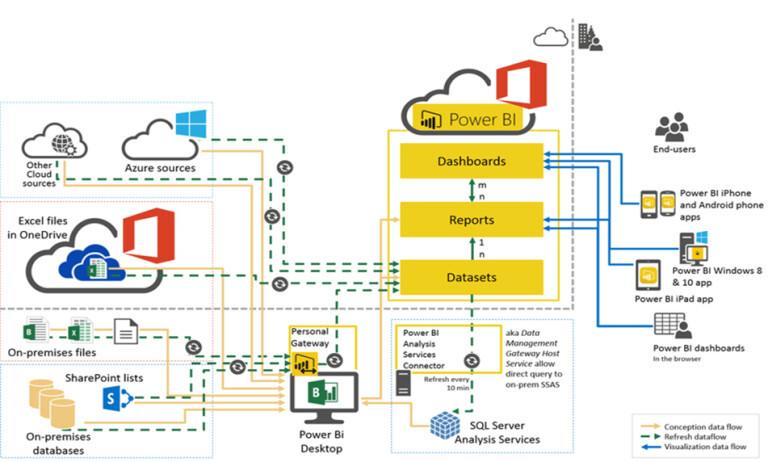
Kết luận
Trên đây là 12 câu hỏi bạn nên nắm rõ trước khi bắt đầu sử dụng Power BI để không còn bỡ ngỡ, tiết kiệm thời gian và đạt được hiệu quả tối ưu. Hy vọng bạn sẽ thực hiện thành công cho công việc của mình. Đừng quên theo dõi chúng mình để xem thêm các bài viết bổ ích khác về kĩ năng Power BI và những chuyên ngành khác nhé!
Nâng cao kỹ năng thành thạo Power BI qua tệp đính kèm bạn nhé!
Tài liệu kèm theo bài viết
Bạn có thể nhanh chóng biến dữ liệu thô thành báo cáo trực quan sinh động, từ đó dễ dàng đưa ra quyết định thông minh, nhanh chóng, kịp thời nhờ Power BI. Khám phá công cụ tuyệt vời này ngay với khóa học “PBIG01 - Tuyệt đỉnh Power BI - Thành thạo trực quan hóa và Phân tích dữ liệu” tại Gitiho. Nhấn vào Đăng ký và Học thử ngay nhé!
Giấy chứng nhận Đăng ký doanh nghiệp số: 0109077145, cấp bởi Sở kế hoạch và đầu tư TP. Hà Nội
Giấy phép mạng xã hội số: 588, cấp bởi Bộ thông tin và truyền thông





